CCleaner是一款免费的系统垃圾处理软件,感觉还是比较简单好用的。下面就介绍下,如何使用CCleaner 清理系统垃圾
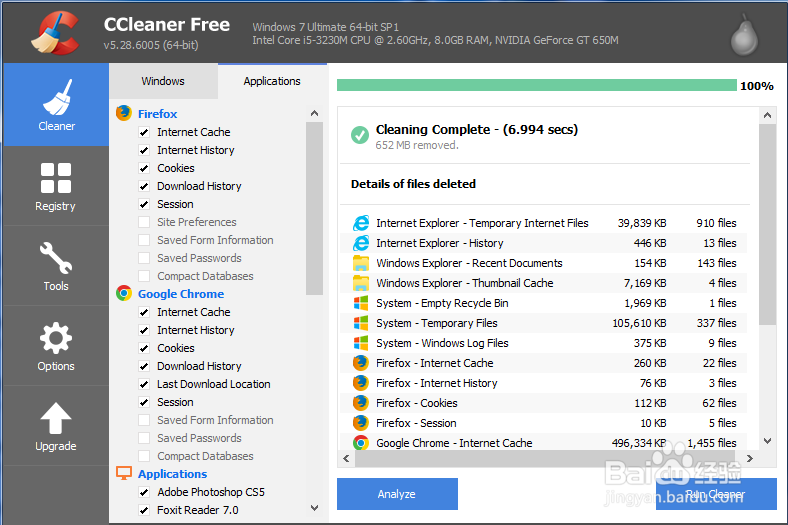
CCleaner如何清理垃圾
1、首先打开软件,选择“Cleaner”,然后查看并设置“windows”垃圾清理的选项,一般默认即可。
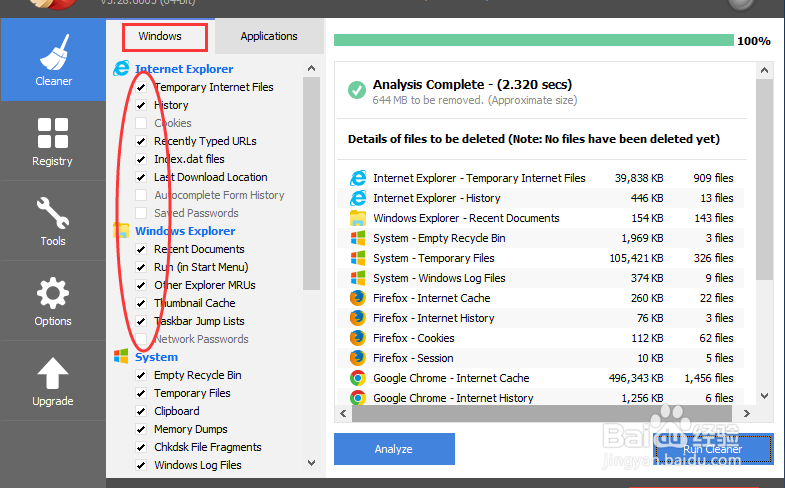
2、然后点击“Applications”查看并设置应用的垃圾清理选项,如图
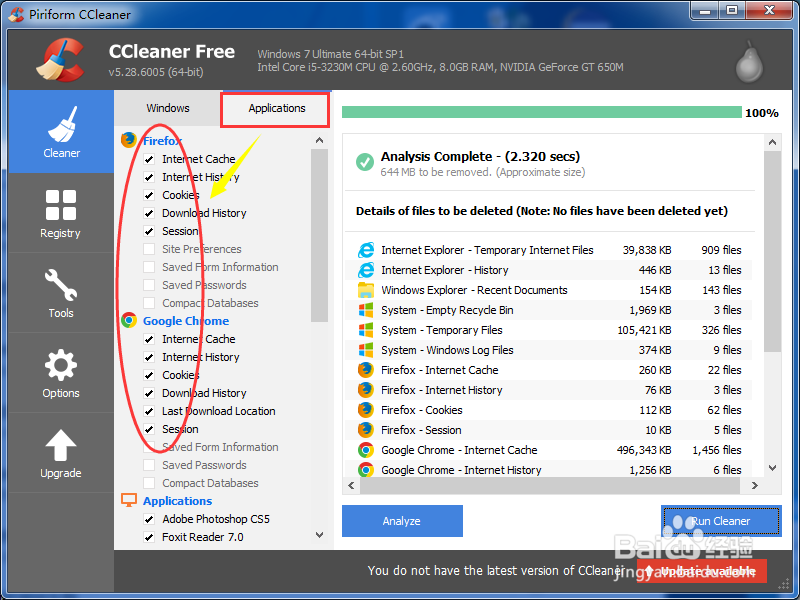
3、设置好后,点击“Analyze”,进行垃圾分析

4、中间有时会提示关闭对应的浏览器,关闭浏览器后,点击“Yes”即可。如图

5、分析完成后,点击“Run Cleaner”进行清理,如图

6、然后等待清理完成,如图,速度一般比较快。

7、最后清理完成了,会发现电脑上很多的励票扁嗌痕迹记录,都被删除了,有些浏览器记录的账号也需要重新登录了。不过电脑也更干净了。
